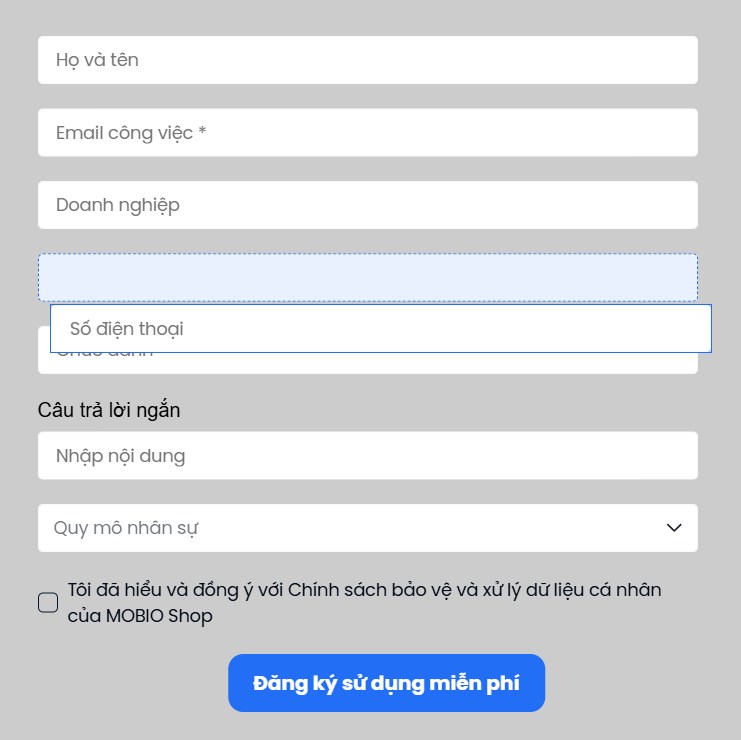Để truy cập Contact Form, chọn line sản phẩm Activation CDP.
Trên giao diện, chọn CMS → chọn Contact Form
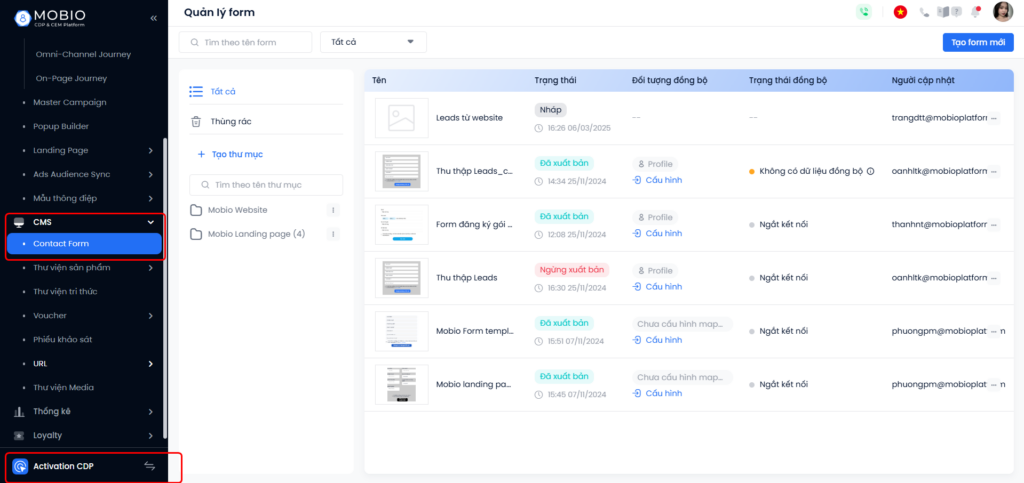
Tạo Folder quản lý Contact Form
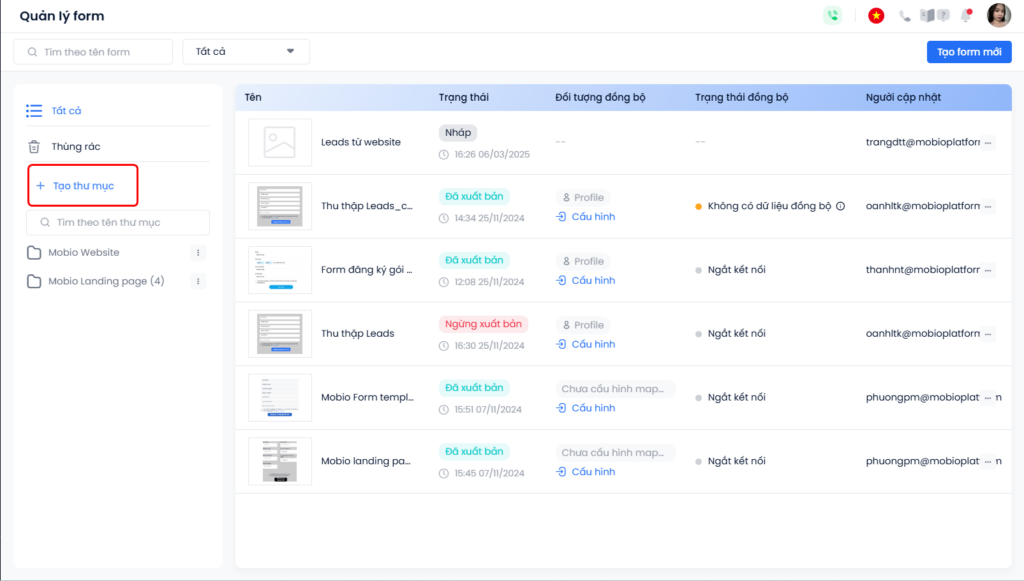
Thư mục của Contact Form nhằm mục đích giúp người dùng có thể tùy biến phân loại các Contact Form theo từng nhu cầu, mục đích khác nhau của Form.
Để tạo 1 thư mục mới, bấm chọn ‘Tạo thư mục” và nhập tên của thư mục tại Popup hiển thị lên
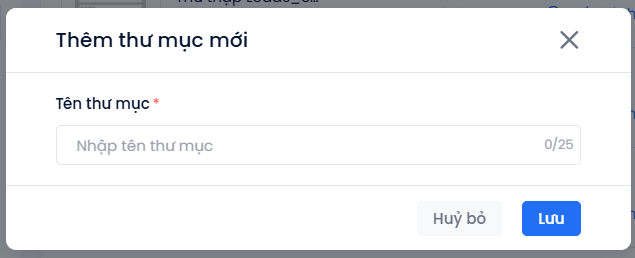
Tạo Contact Form
Tạo mới một Contact Form:
Bước 1: Bấm vào nút Tạo Form tại góc trên bên phải màn hình
Bước 2: Điền thông form ở Popup hiển thị ra và bấm Xác nhận
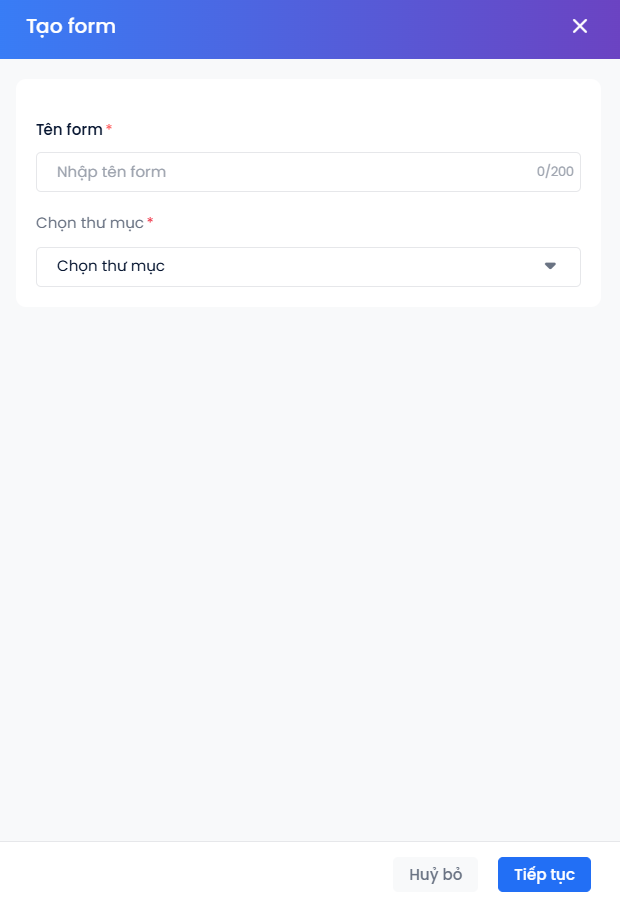
Tạo Contact Form từ sao chép Form cũ
Bước 1: Bấm vào dấu … sau dòng Contact Form cần sao chép
Bước 2: Bấm Sao chép và Điền thông tin form
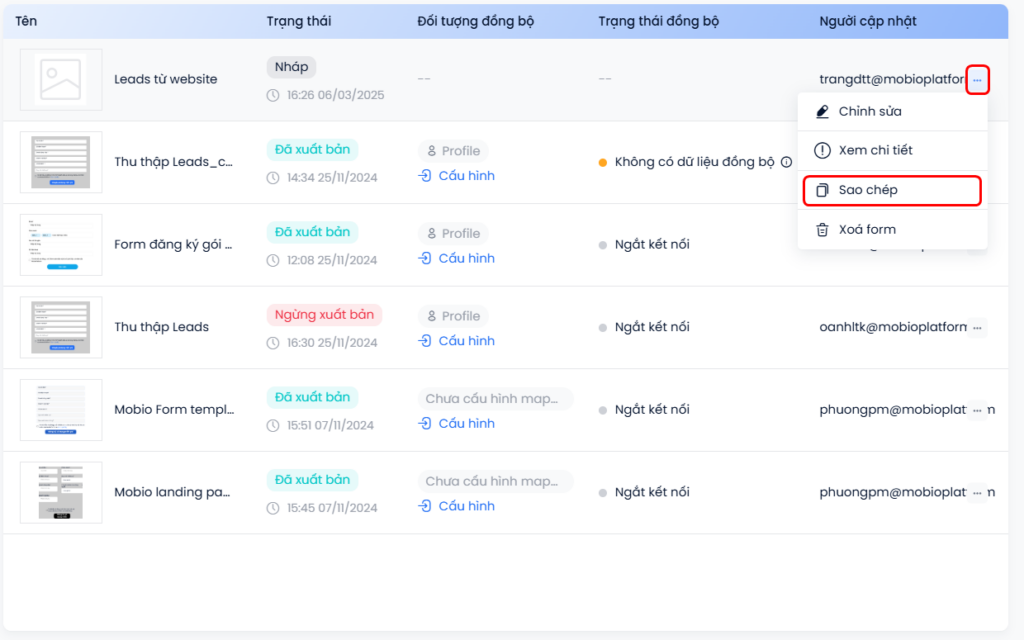
Cấu hình Form
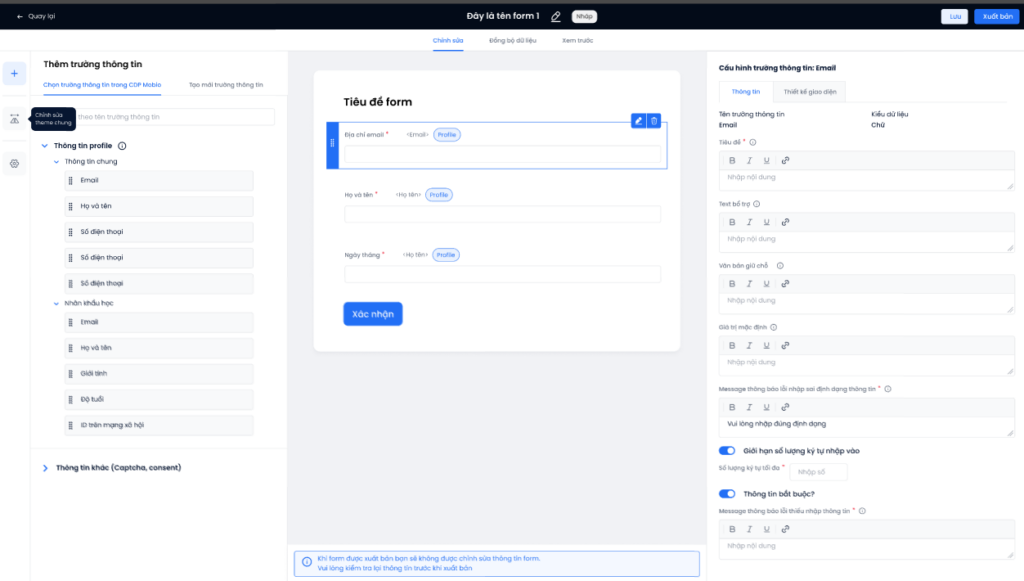
Giao diện tổng quan về cấu hình Contact form, chia làm 3 màn hình chính.
- Thêm trường thông tin
- Giao diện của Form
- Cấu hình các trường thông tin được chọn (font, màu sắc…)
Thêm trường thông tin trong form
Bước 1: Bấm chọn Thêm trường thông tin
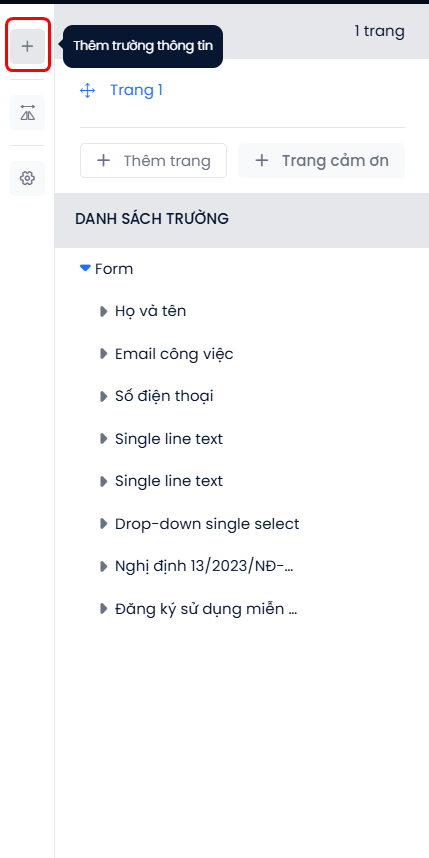
Giao diện hiển thị ra màn hình danh sách các trường thông tin
- Thêm trường thông tin có sẵn trên hệ thống
Bước 1: Tìm kiếm tên trường thông tin tại thanh tìm kiếm
Bước 2: Kéo thả trường thông tin cần dùng vào màn hình Giao diện của Form.
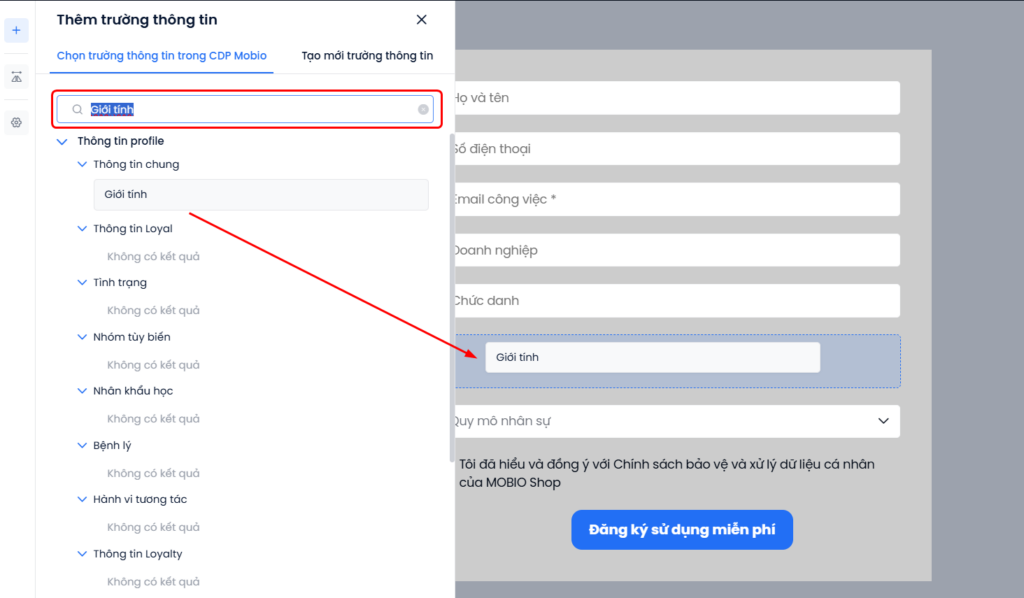
2. Thêm trường thông tin chưa có trên hệ thống
Bước 1: Chọn sang tab Tạo mới trường thông tin
Bước 2: Lựa chọn các kiểu dữ liệu của trường thông tin và kéo vào màn hình Giao diện của Form.
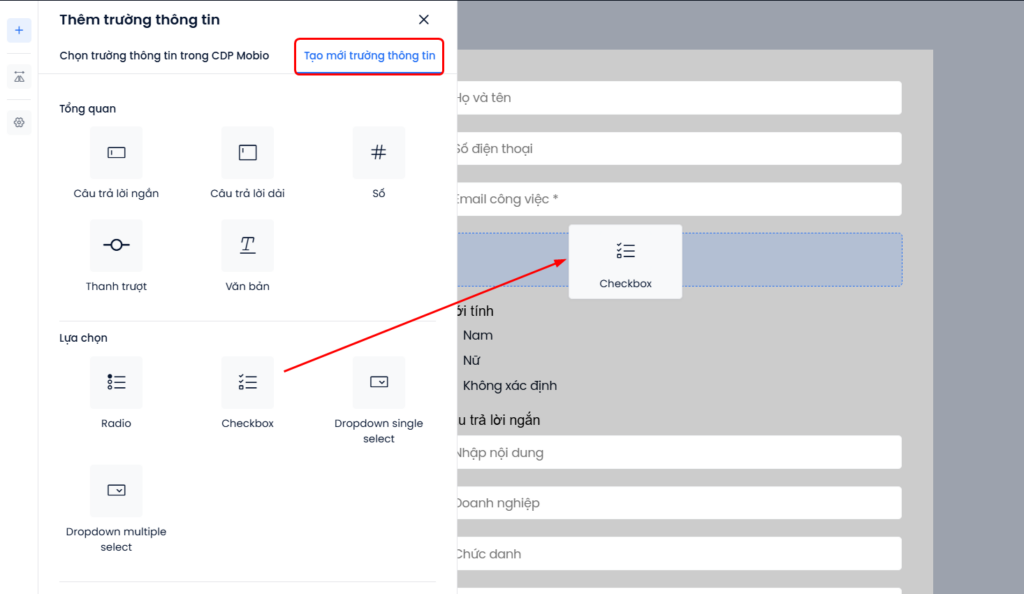
Chỉnh sửa màn hình Form
Tại giao diện màn hình chính của Form, người dùng có thể tùy ý kéo thả các trường thông tin trong Form để sắp xếp theo ý định.
Nhấn và giữ chuột vào trường thông tin cần đổi vị trí, kéo thả xuống vị trí thích hợp.